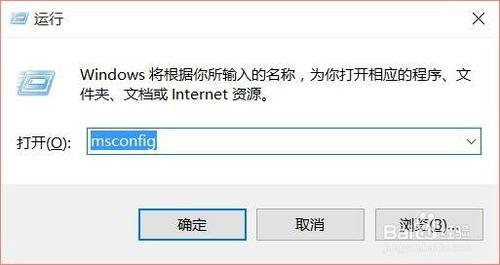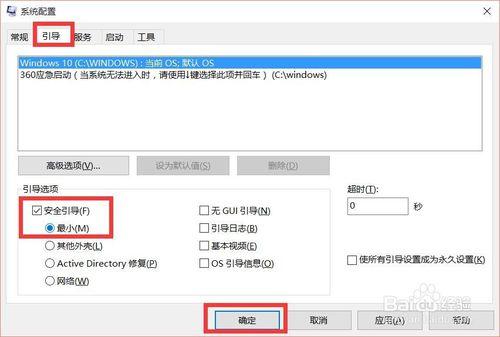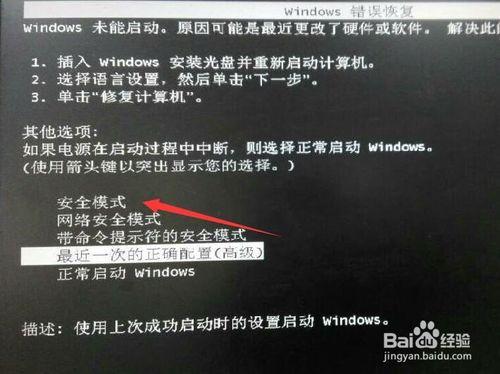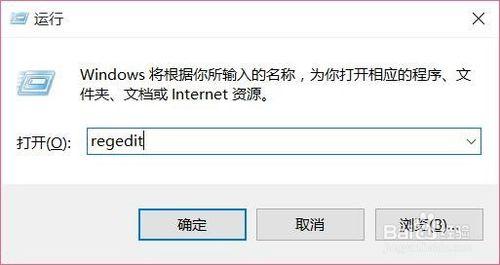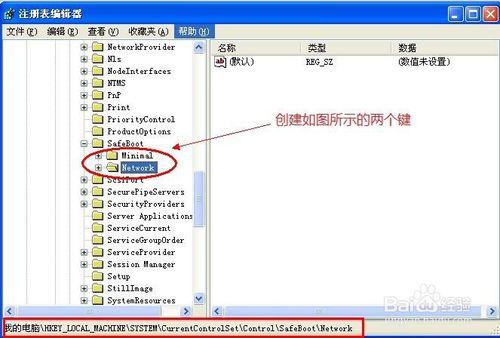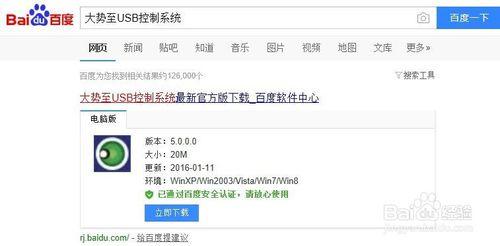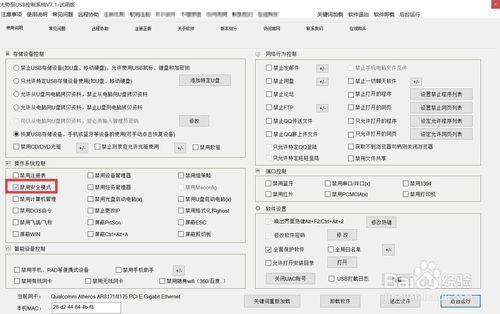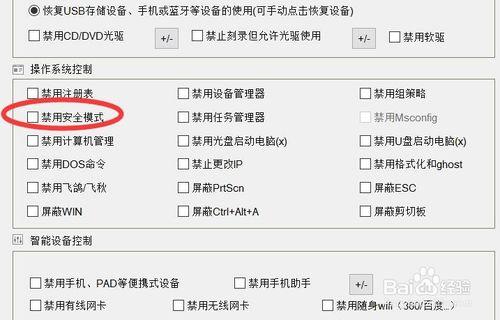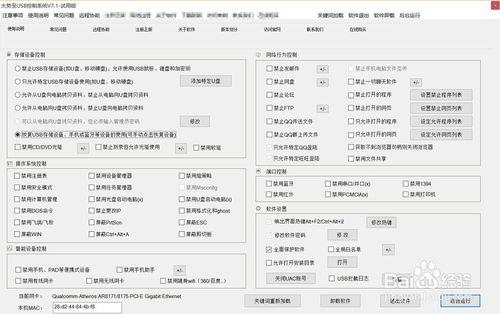電腦怎麼設定進入安全模式呢?當系統啟動失敗時,我們首先使用的方法就是通過安全模式來嘗試修復計算機中未知錯誤。當無法正常進入安全模式時,可以通過以下方法來解除電腦對電腦保安模式的限制。
方法/步驟
當系統無法正常進入安全模式時,我們可以通過修改“系統配置實用程式”引數來嘗試解決問題。開啟“執行”視窗(直接按“Windows+R”即可開啟),輸入“msconfig”並點選“確定”。
從開啟的“系統配置實用程式”主介面中,切換到“引導”選項卡,勾選“安全引導”和“最小”兩個選項,點選“確定”按鈕。之後系統將提示“重啟系統”並進入“安全模式”。
如果電腦重啟後無法正常進入安全模式,則可以嘗試重啟開機 ,待出現第一啟動畫面時,連續不斷按“F8”鍵,直到出現如圖所示的介面時,即可選擇“安全模式”以進入。
此外我們還應該注意登錄檔中相關項是否被刪除或修改:
在“執行”視窗中輸入“regedit”並點選“確定”即可開啟“登錄檔”編輯器。
展開登錄檔項找到HKEY_LOCAL_MACHINE//SYSTEM//CurrentControlSet//Control//SafeBoot鍵值,確保SafeBoot下的“Minimal”及“Network”項鍵值名稱正確,否則需要新建這兩個鍵值或修改其名稱為預設鍵值。,最後重啟一下計算機即可。
當然,我們還可以藉助第三方管理工具(如“大勢至USB控制系統”)來實現對作業系統相關引數進行修改的操作。直接在百度中搜索下載此工具。
安裝此工具後,按“Alt+F2”即可喚醒程式主介面,在“作業系統控制”欄目中,勾選“禁用安全模式”項,此時將無法進入安全模式介面。
如果我們想解除對電腦安全模式的限制,只需要清除勾選“禁用安全模式”項,並點選“後臺執行”或“退出程式”。此時安全模式功能就可以正常使用啦。
當然此工具的功能還很強大,除了對作業系統引數進行設定外,還可以控制USB介面,對網路行為進行管理,同時還具有智慧裝置控制功能,有需要的朋友可以自行研究。